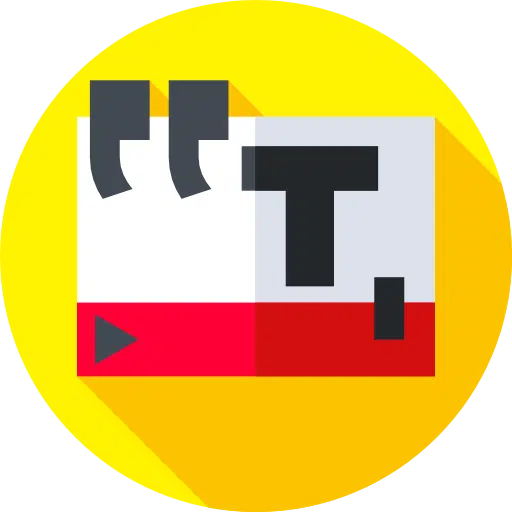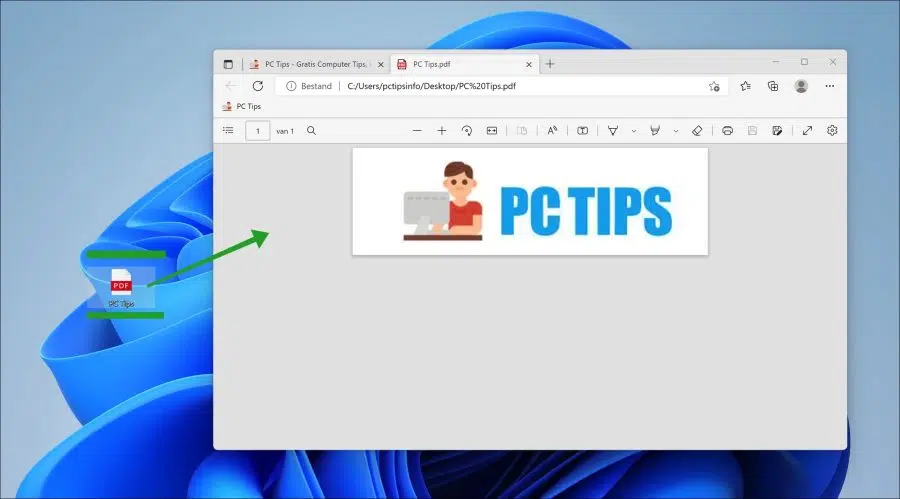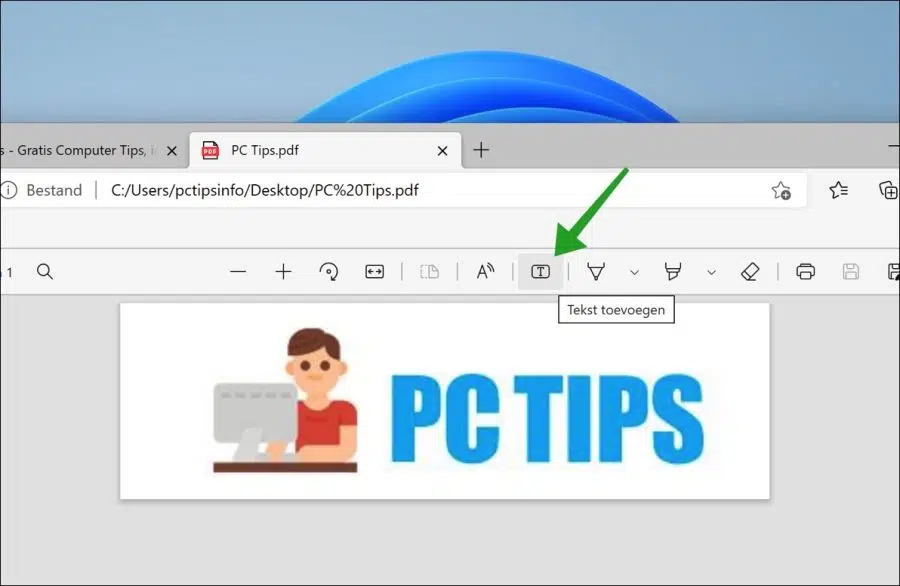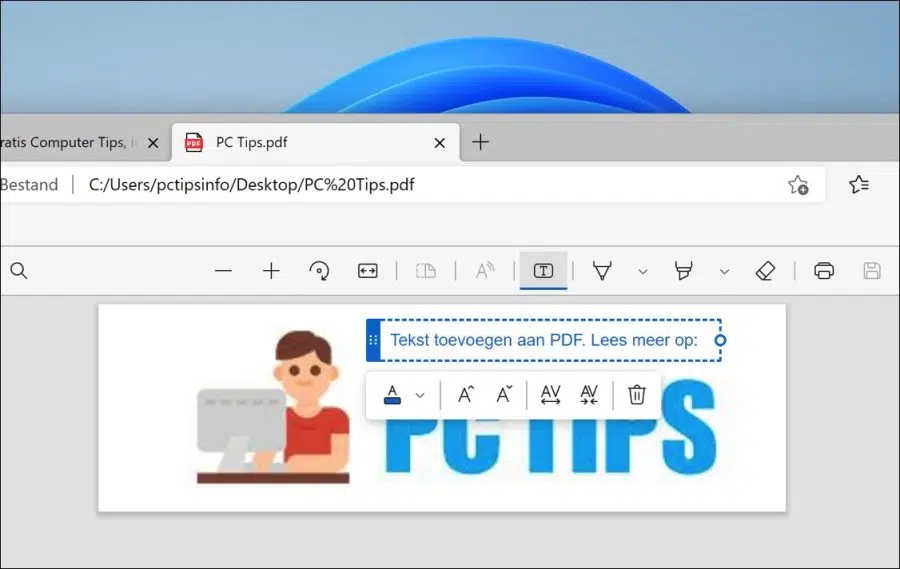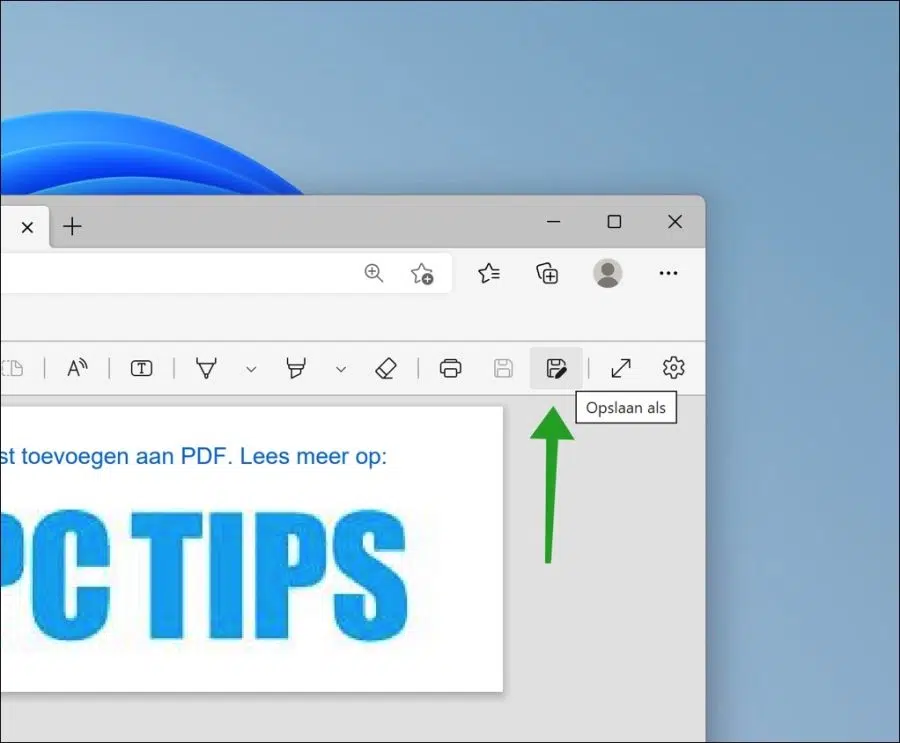Wenn Sie einer PDF-Datei Text hinzufügen und keine Software von Drittanbietern installieren möchten, können Sie den Microsoft Edge-Browser verwenden.
Der Microsoft Edge-Browser ist, genau wie Google Chrome oder Firefox, in der Lage, PDF-Dateien zu öffnen und zu lesen. In Microsoft Edge können Sie jedoch auch eine PDF-Datei bearbeiten. Das bedeutet, dass Sie Text zu einem hinzufügen können PDF-Datei ohne Software von Drittanbietern B. Adobe Acrobat zur Installation.
Das Hinzufügen von Text zu einer PDF-Datei ist beispielsweise sehr nützlich, wenn Sie ein PDF-Formular ausfüllen müssen. Anschließend können Sie die PDF-Datei in Edge bearbeiten und an beliebiger Stelle Text hinzufügen. So funktioniert es.
Fügen Sie mit Microsoft Edge Text zu einer PDF-Datei hinzu
Öffnen Sie zunächst die PDF-Datei im Microsoft Edge-Browser. Sie können dies einfach tun, indem Sie den Edge-Browser öffnen und die PDF-Datei auf eine Registerkarte ziehen. Die PDF-Datei ist jetzt im Microsoft Edge-Browser geöffnet.
Klicken Sie im Menü auf die Schaltfläche „Text hinzufügen“.
Nun erscheint ein Fenster, in dem Sie angeben können, wo Sie den Text zur PDF-Datei hinzufügen möchten. Sie können aus vier verschiedenen Farben wählen. Nämlich Rot, Grün, Blau und Standardschwarz.
Eine Anpassung der Schriftart ist nicht möglich. Sie können den Textabstand auch vergrößern, verkleinern und anpassen. Durch Klicken auf das Papierkorbsymbol können Sie Text bearbeiten oder rückgängig machen.
Die Möglichkeiten zum Hinzufügen von Text sind etwas eingeschränkt. Es bietet jedoch eine schnelle und einfache Möglichkeit, Formulare mit Text zu füllen oder einer PDF-Datei schnell Anmerkungen hinzuzufügen.
Wenn Sie fertig sind, klicken Sie im Menü auf das Symbol „Speichern“. Sie können die PDF-Datei jetzt mit hinzugefügtem Text auf Ihrem Computer speichern.
Ich hoffe, Sie damit informiert zu haben. Vielen Dank fürs Lesen!
Lesen Sie auch: